.avif)
.avif)
・
.avif)
「Discordの特定チャンネルに投稿された重要なメッセージを、見逃さないようにしたい…」
「後で確認できるように、Discordでのやり取りを手作業でOutlookに転記して保管しているけど、正直面倒…」
このように、日々の業務でDiscordとOutlookを併用する中で、手作業での情報共有やデータ管理に手間や課題を感じていませんか?
もし、<span class="mark-yellow">Discordにメッセージが投稿されたら、その内容を自動でOutlookに通知する自動化の仕組み</span>があれば、これらの悩みから解放され、重要な情報の見逃しを防げるかもしれませんよね!
今回ご紹介する自動化の設定は、プログラミングの知識がなくても簡単にでき、日々の業務を効率化可能です。ぜひこの機会に導入して作業をもっと楽にしましょう!
Yoomには<span class="mark-yellow">DiscordとOutlookを連携するためのテンプレート</span>が用意されているので、今すぐ試したい方は以下よりバナーをクリックしてスタートしましょう!
DiscordとOutlookのAPIを連携させると、これまで手作業で行っていた二つのツール間の情報共有を自動化できます。
例えば、Discordの特定チャンネルへの投稿をトリガーに、Outlookから自動でメールを送信するといったことが可能になり、手作業による情報共有の漏れや遅れを防ぎ、業務のスピードと正確性を向上させます。
ここでは、具体的な自動化の例をいくつかご紹介しますので、気になる内容があれば、ぜひクリックしてみてください!
Discordの特定のチャンネルにメッセージが投稿された際に、その内容を自動でOutlookからメールで通知することができます。
この連携により、<span class="mark-yellow">常にDiscordを監視していなくても重要な情報を見逃すことがなくなり、迅速な対応が可能になります。</span>
プロジェクトの進捗報告や緊急連絡など、特定の情報を確実にキャッチしたい場合に非常に有効な、直接連携のパターンです。
Discordに投稿されたメッセージをAIが自動で翻訳し、その結果をOutlookからメールで通知する連携です。
海外のクライアントや多国籍なチームとのコミュニケーションにおいて、<span class="mark-yellow">言語の壁を意識することなく、スムーズな情報共有を実現できます。</span>
このフローは、AIによる翻訳処理を含むため、より高度なコミュニケーションの自動化を可能にします!
それでは、さっそく実際にDiscordとOutlookを連携したフローを作成してみましょう!
今回はYoomを使用して、ノーコードでDiscordとOutlookの連携を進めていきますので、もしまだYoomのアカウントをお持ちでない場合は、こちらの登録フォームからアカウントを発行しておきましょう。
[Yoomとは]
今回は「Discordでメッセージを受信したら、Outlookに通知する」フローを作成していきます!
作成の流れは大きく分けて以下です。
ここでは、Yoomとそれぞれのアプリを連携して、操作が行えるようにしていきます。
まずは基本的な設定方法を解説しているナビをご覧ください!
それではここから今回のフローで使用するアプリのマイアプリ登録方法を解説します。
画面右側の「新規接続」をクリックします。
検索窓が表示されるので、Discordと入力し候補に表示されるDiscordをクリックしましょう。

Discordをクリックすると以下の画像のような画面になります。
内容に沿って必要情報を入力し、完了をクリックします。
※Discordの詳しい設定についてはこちらを確認してください。
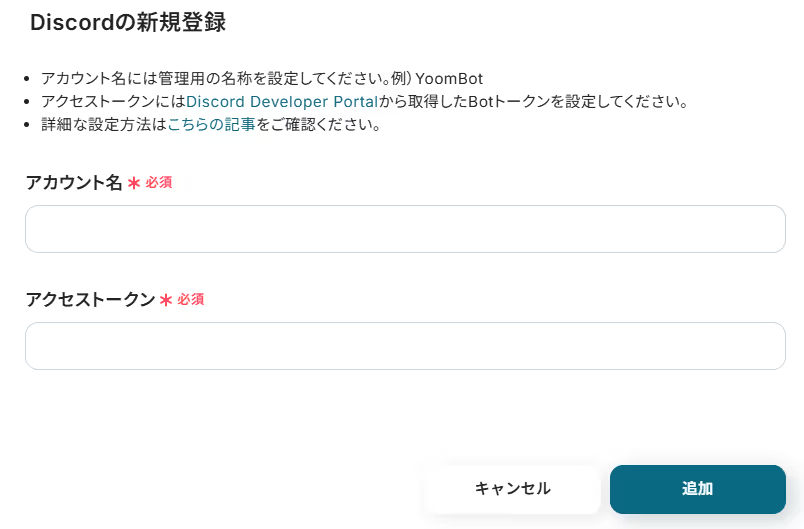
連携が完了すると、YoomのマイアプリにDiscordが表示されます。
「マイアプリ」をクリックし、画面右側の「新規接続」を選択しましょう。
※「Microsoft 365(旧Office 365)」には個人向けと法人向けプラン(Microsoft 365 Business)があります。法人向けプランを契約していない場合、Yoomからの認証がうまくいかない可能性があるのでご注意ください。

以下の画面が表示されるので、今回連携したいOutlookと紐づいているMicrosoft365のアカウントをクリックしましょう。
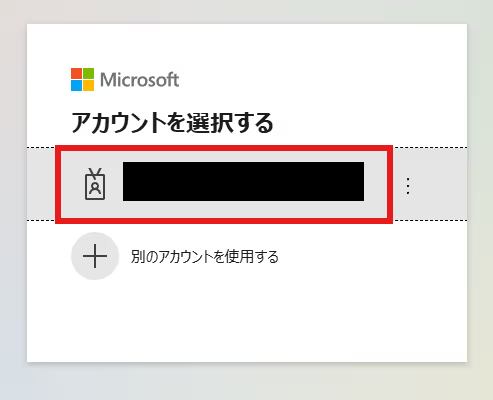
パスワードを入力する画面でアカウントのパスワードを入力しサインインをクリックします。
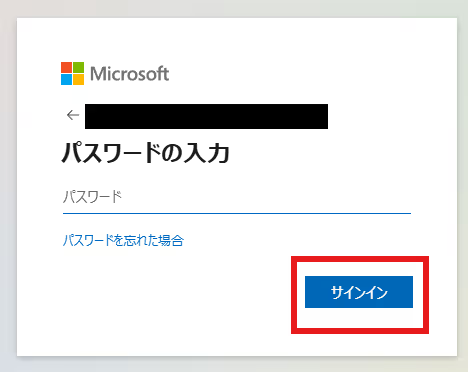
マイアプリにOutlookが表示されたらマイアプリ連携の完了です。
続いてYoomのテンプレートをコピーします。
以下バナーのテンプレートの「このテンプレートを試してみる」のアイコンをクリックします。
以下の画像のような画面が表示されたらテンプレートのコピーは完了です。

Discordにメッセージが送信されたことを自動化のトリガーにするための設定を行います。
以下の赤枠をクリックしましょう。
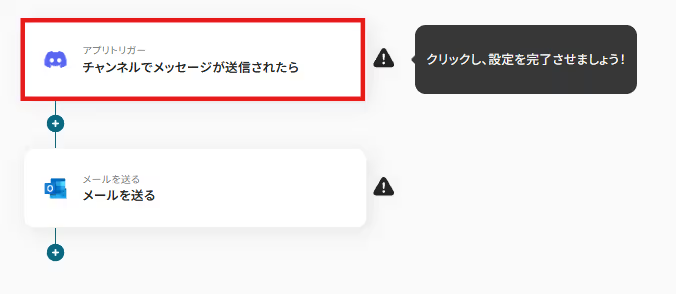
連携アカウントとアクションを選択する画面が表示されるので、今回連携するDiscordのアカウントを確認し「次へ」をクリックします。
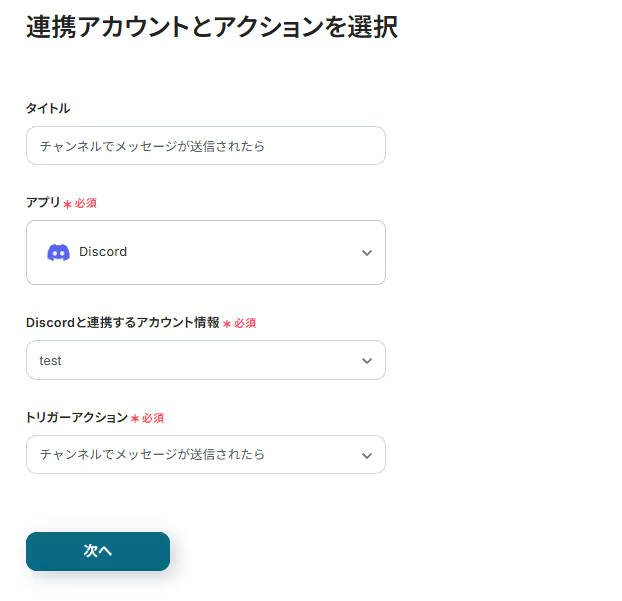
チームID、チームIDを表示される候補から選択し入力しましょう。
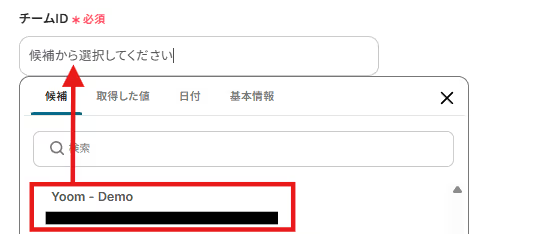
ここで、実際にDiscordにメッセージを送信し、「テスト」をクリックしましょう。以下の画像のように取得した値が表示されます。
この取得した値のことをアウトプットと呼びます。ここで取得したアウトプットはOutlookに自動送信可能です!
また、アウトプットの詳しい内容は取得した値(アウトプット)についてをご参照ください
テスト成功後「保存する」をクリックしましょう。
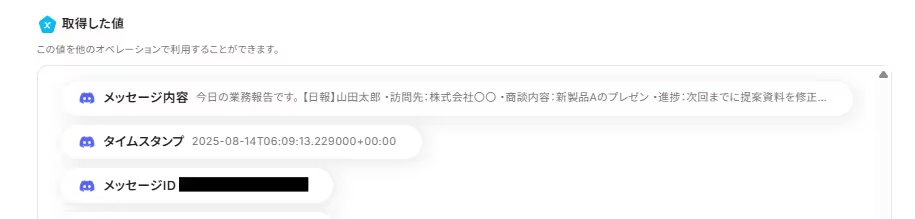
Discordに送信された内容をOutlookに送信するための設定を行います。
以下の赤枠をクリックしましょう。

連携アカウントとアクションを選択する画面が表示されるので、今回連携するOutlookのアカウントを確認し「次へ」をクリックします。
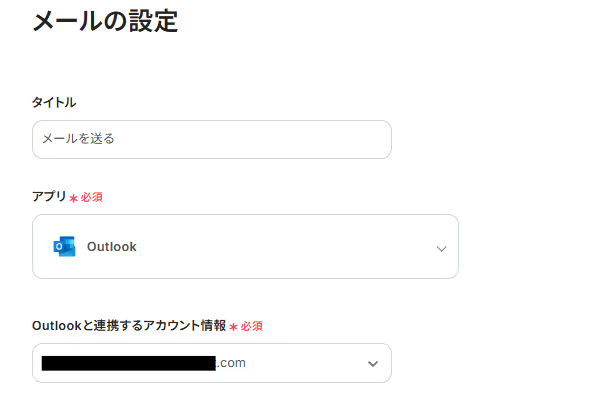
続いてメールの内容を設定しましょう。
「To」は必須事項のため、送信先のメールアドレスを入力します。
「CC」「BCC」は任意で設定しましょう。
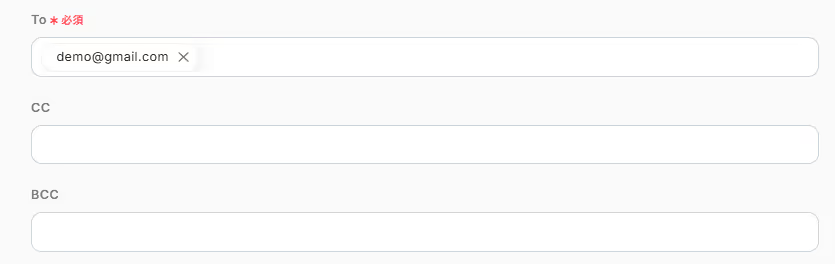
「本文」には以下のように、Outlookに送信したい内容を入力します。Discordから取得した値=先ほど取得したアウトプットを活用してメッセージを作成していきましょう。これにより、Discordに投稿された最新のデータがその都度をOutlookに自動送信されます。
今回は「投稿者」「メッセージ内容」をアウトプットから設定しました。
設定ができたら「次へ」をクリックしましょう。
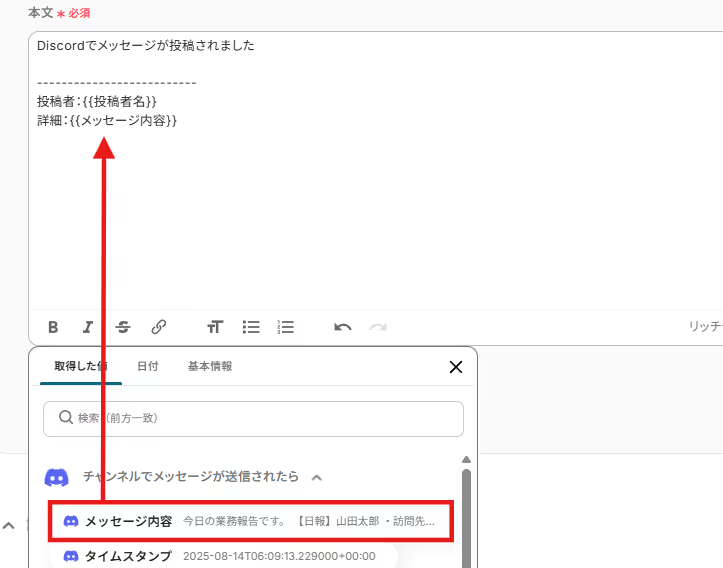
テストメールの送信画面になるので、実際にメールが送信できるか「テスト」をクリックしましょう。
送信が確認できたら「保存する」をクリックします。
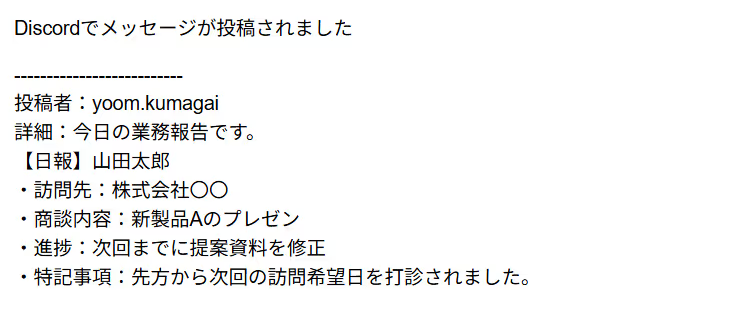
以下の画面の赤枠部分「トリガーをON」をクリックすることで、フローボットが自動で起動します。
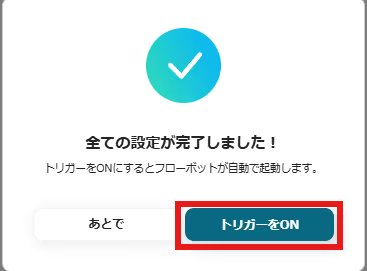
設定お疲れ様でした!
今回はDiscordからOutlookへデータを連携する方法をご紹介しましたが、逆にOutlookからDiscordへのデータ連携を実施したい場合は、下記のテンプレートも併せてご利用ください。
Outlookで特定の条件(差出人、件名など)に合致するメールを受信した際に、その内容を自動でDiscordの指定チャンネルに通知する連携です。
顧客からの問い合わせやシステムアラートなど、<span class="mark-yellow">チームで迅速に対応すべき情報をスムーズに共有し、対応の初動を早めることができます。</span>
この連携は、特定条件で処理を分ける分岐処理を含むパターンです。
Outlookカレンダーで予定が作成・更新された際に、その情報を自動でDiscordに通知します。
チームメンバーのスケジュール変更や新しい会議の予定などを<span class="mark-yellow">共有することで、スケジュール管理の手間を削減し、認識の齟齬を防ぎます。</span>
これも特定条件のデータのみを連携する分岐処理を活用した便利なパターンです。
DiscordやOutlookのAPIを活用することで、情報共有やメール送信業務の効率化が可能になります。
Yoomにはこうした業務を自動化できるテンプレートが豊富に用意されているので、ぜひご活用ください!
Discordでの自動化を活用すると、チーム内での情報共有や通知業務を今よりスムーズにできます。
たとえば、HubSpotで新規コンタクトが登録された際に通知したり、Zoomミーティング終了後にレコーディングURLを自動で送信することが可能です。
また、Google AdsやNotionのタスク、Googleカレンダーの予定などを定期的に通知することで、手作業での確認や情報共有の手間を削減できます!
Outlookを中心にメール送信や受信連携を自動化することで、情報伝達やタスク管理の効率が向上します!
たとえば、Yoomデータベースの更新やTeamsチャンネルの投稿をきっかけに自動メールを送信したり、毎日指定の時間に定期メールを送信することが可能です。
また、受信メールをAsanaのタスクに変換したり、Chatworkに転送することで、メール管理とタスク管理をシームレスに連携できます。
DiscordとOutlookの連携を自動化することで、<span class="mark-yellow">これまで手作業で行っていたDiscordの投稿内容の確認やOutlookへの転記作業をなくし、ヒューマンエラーを防ぐことができます。</span>
これにより、担当者は重要な情報を見逃すことなく、より迅速かつ正確に業務を進められるようになり、本来注力すべきコア業務に集中できる時間と環境が整います!
今回ご紹介したような業務自動化は、ノーコードツールのYoomを使えば、プログラミングの知識がない方でも直感的な操作で簡単に業務フローを構築可能です。
もし自動化に少しでも興味を持っていただけたなら、ぜひこちらの登録フォームから無料登録して、Yoomがもたらす業務効率化を体験してみてください!
Q:特定のキーワードを含む投稿だけ通知できますか?
A:はい、可能です。ミニプラン以上で使用できる分岐のオペレーションを活用することで、特定のキーワードを含むメッセージが送信されたら、フローボットが進むように設定することができます。
分岐については以下をご確認ください。
Q:連携がエラーになった場合、どうなりますか?
A:連携がエラーになった場合、フローボット内でエラーとして記録されます。通知設定をしておけばメールなどで自動通知されます。
なお、自動での再実行(リトライ)は行われないため、エラー発生時は手動で再実行が必要です。認証切れなどが原因の場合は、マイアプリから「削除→再接続」で復旧可能です。
エラー内容を確認し、修正が必要な場合は、Yoomのヘルプページを参考にしてみてください。ヘルプページで解決しない場合は、サポート窓口を利用することもできます。
Q:OutlookではなくGmailに通知できますか?
A:はい、可能です。フローボットの画面で、Discordのアクションの後の「+」をクリックすると次のアクションを設定することができます。
なお、Discordのチャンネルでメッセージが送信されたら、Gmailでメールを送付するというテンプレートもご用意しています。
.avif)
